3Dmark是futuremark公司的一款专为测量显卡性能的软件,目前已经趋向主机整体测试了,不过依旧以显卡测试、跑分为主导。但是很多小伙伴可能下载了却对使用方法一知半解,接下来就让华军小编为大家介绍一下3dmark怎么测显卡通过率以及3dmark免费和付费区别吧~

一、3dmark怎么测显卡通过率
第一步
下载3DMark,安装完成后打开3DMark
第二步
选择所需运行的测试的目标对象,此处解析一下,Time Spy通常是用来测试DirectX 12性能的,而Night Raid则是用来测试低端设备和集成显卡的,Fire Strike是用来测试DirectX 11性能的。用户可以根据你所需要的的系统配置选择更高级或者向下兼容的测试项目。
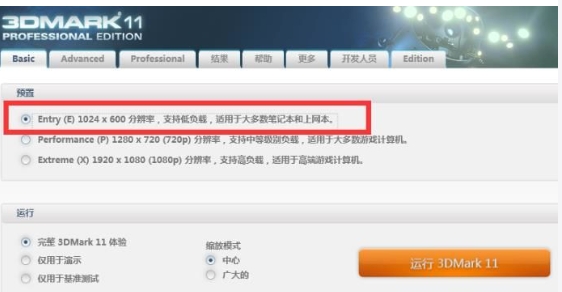
第三步
双击“Run”进行测试。用户将会看到精美的设计页面
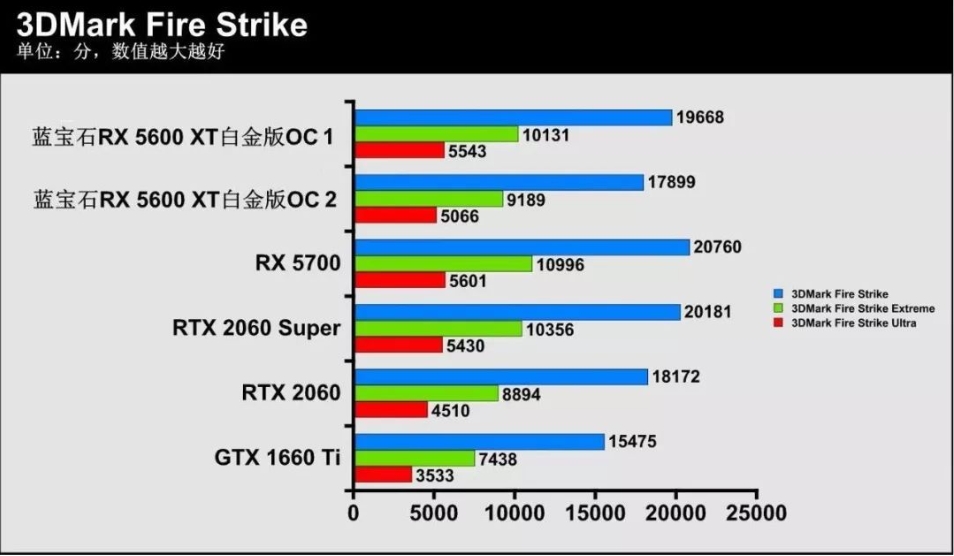
第四步
耐心等待观察测试结果出现后,测试完成,您将会看到测试的分数以及显卡性能的相关数据。内容包括显卡在不同方面的表现,包括图形性能、计算性能等。全程大概20分钟。
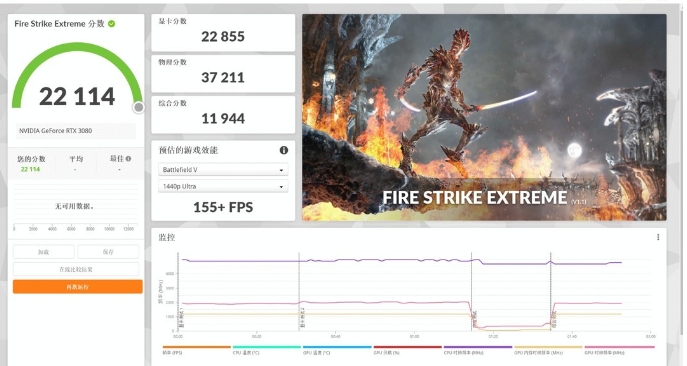
第五步
对比项目,由于我们只选择了显卡测试,所以只有显卡分数,如果物理测试和综合测试都勾选这里会有完整分数。选择View result details,即可具体的图表和数据,此页面可为用户详细解答测试的显卡在不同方面的表现以及不同分辨率和质量设置下的帧率、温度、功耗等。

至此,您已完成一次完整的显卡测试
二、3dmark免费和付费区别
作为一款重要的测试游戏主机工具,3dmark付费版于3dmark免费版还是有一定程度上的区别的。
测试项目的不同:
免费版包含目前包含的项目有:基本的测试项目,例如TimeSpy、SkyDiver、FireStrike等
付费版目前包含的项目:增加了更多的测试项目,例如NightRaid、PortRoyal等,这些项目可以更全面地测试计算机的性能表现
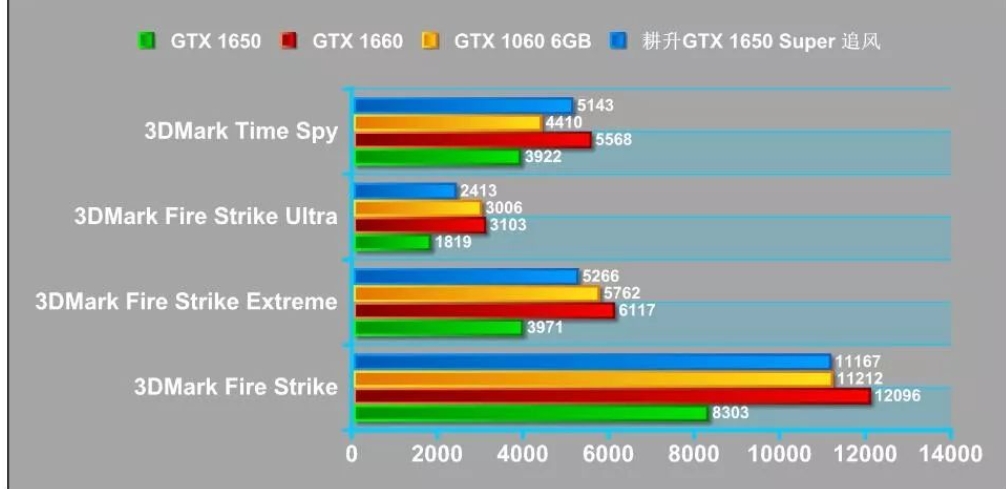
功能特点上的不同
免费版:可以用完成分数与同型号的其他设备进行比较。设备与其他流行机型的性能进行比较。设备性能如何随着每次操作系统更新而变化。
付费版:增加自定义基准测试设置,更全面的游戏性能估算,针对性的对不同安装不同测试,跳过演示选项,直接离线保存结果
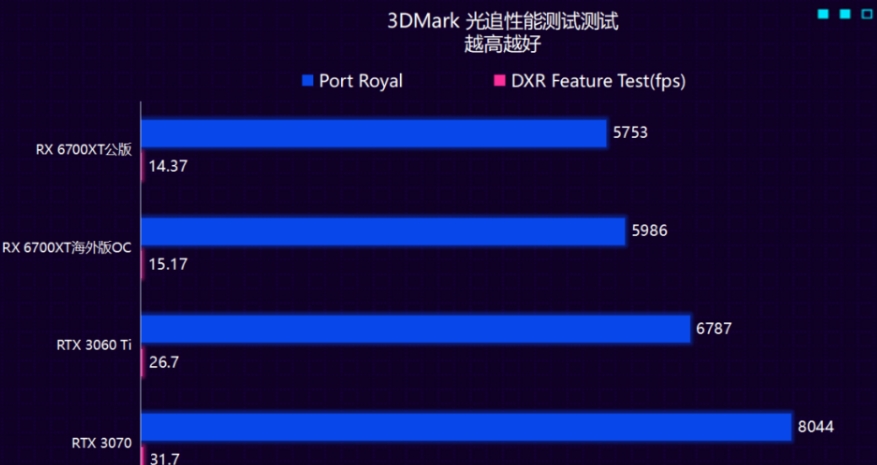
解读方式的不容
免费版对分数解读更为直接简单,只有一个直观的总分数,
付费版则为用户提供了更多的详细分数和数据,以及更为详尽的CPU、GPU、物理渲染得分的解读,让用户更精妙细致了解项目全局。

以上就是华军小编为您整理的3dmark怎么测显卡通过率以及3dmark免费和付费区别的攻略啦,希望能帮到您!




